Lytt til artikler og vær svært produktive med tekst-til-tale-programvare i Chrome
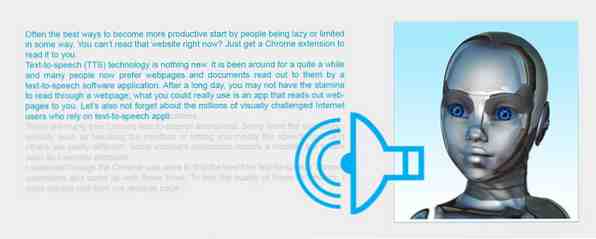
Ofte er de beste måtene å bli mer produktive, startet av folk som er lat eller begrenset på noen måte. Du kan ikke lese nettstedet akkurat nå? Bare få en Chrome-utvidelse for å lese den til deg.
Tekst-til-tale (TTS) -teknologi er ikke noe nytt. Det har eksistert en stund, og mange mennesker foretrekker nå nettsider og dokumenter leses ut til dem ved hjelp av et tekst-til-tale-program. Etter en lang dag kan du ikke ha utholdenhet til å lese gjennom en nettside; hva du virkelig kan bruke er en app som leser ut nettsider til deg. La oss heller ikke glemme de millioner av visuelt utfordrede Internett-brukere som stoler på tekst-til-tale-applikasjoner.
Det er mange gratis Chrome-tekst-til-tale-utvidelser. Noen har samme funksjonalitet som å justere grensesnittet eller la deg endre taletypen, og andre er stort annerledes. Noen gode utvidelser krever en månedlig avgift å bruke som Evernote Premium Evernote Free vs Betalt: Hvilken plan er riktig for deg? Evernote Gratis vs Betalt: Hvilken plan er riktig for deg? Skal du oppgradere fra Evernote's Basic til den betalte Plus- eller Premium-planen? Vi viser deg hvem som vil dra nytte av den betalte planen og når du ikke burde bry deg. Les mer .
Jeg søkte gjennom Chrome nettbutikken for å finne de beste gratis tekst-til-talen-Chrome-utvidelsene og kom opp med disse tre. For å teste kvaliteten på disse utvidelsene brukte jeg prøvetekst fra denne nettsiden.
SoundGecko: Lytt til tekst og web artikler

SoundGecko er utvilsomt en av de beste gratis Chrome-tekst-til-tale-utvidelsene. Etter at du har installert den fra Chrome Nettmarked, klikker du på SoundGecko-ikonet for å starte opsjonssiden. Du må registrere deg med e-postadressen din for å begynne å bruke utvidelsen. Du kan endre fargen på verktøylinjens ikon til grå og velge å automatisk transkribere en side når SoundGecko-ikonet klikkes. Lagre endringene og åpne en nettside.
For å lese en tekstbrikke, velg teksten, høyreklikk for å avsløre kontekstmenyen og klikk på SoundGecko-ikonet. Velge Lytt til tekstutdrag med SoundGecko. En ny fane åpnes på SoundGecko nettside og avspillingen begynner.

Du kan også konvertere nettsider til lyd mens du surfer og sender dem til SoundGecko ved å klikke på verktøylinjeikonet. Et varsel sendes til e-postadressen din, og du kan lytte til artikkelen senere. Filene kan lastes ned som MP3 lydfiler.

SoundGeckos gratis plan lar deg også sende en nettadresse i en e-post. Bare e-post [email protected] med hvilken som helst nettadresse i e-postens kropp, og artikkelen er konvertert til tale klar til å lytte i din SoundGecko-konto.
Du kan lytte til 30 artikler hver dag med en kappe på 4.000 ord per artikkel og synkronisere SoundGecko MP3-filer til Google Disk, SkyDrive eller Dropbox-lagringsplassen. Andre støttede plattformer inkluderer Firefox, Android, iPhone og Windows Phone. Med den typen avspillings allsidighet, er produktiviteten din bundet til å øke.
Lytt til prøve lyden nedenfor. Ingen av de testte Chrome-utvidelsene kan samsvare med den naturlige lyden av SoundGeckos talesyntese.
Velg og snakk: Tekst-til-tale i menneskelig kvalitet

Velg og snakk tilbyr 43 iSpeech TTS stemmer. For å konfigurere utvidelsen, høyreklikk ikonet på verktøylinjen og velg Valg. På Velg og snakk Valg side, kan du velge mannlig eller kvinnelig stemme, justere avspillingsvolum og hastighet, og legge til utvidelsen på kontekstmenyen. Du kan også legge til talegjenkjenning til alle tekstinntastingsfelt.
For å lytte til tekst på en nettside, velg først teksten du vil lese den, og klikk deretter ikonet for å begynne å lytte. Lytt til et utvalg nedenfor.
SpeakIT: Velg tekst og hør på det

Etter installasjon tilbyr SpeakIT en rekke alternativer for å justere avspillingsinnstillingene. Høyreklikk ikonet på verktøylinjen for å avsløre alternativmenyen. Tekst-til-tale-motoren har flere valg som Google USA og Storbritannia (både mannlige og kvinnelige), SpeakIT, native og iSpeech-motoren som brukes av Select and Speak-utvidelsen ovenfor. Du kan teste hver motor ved hjelp av den medfølgende testing felt.

For å lytte til tekst, velg artikkelen og høyreklikk for å avsløre SpeakIT-snarveien i kontekstmenyen. Alternativt kan du klikke på verktøylinjeikonet og deretter på Play-knappen. Gjør det samme for å stoppe avspillingen. Lytt til resultatene nedenfor.
I motsetning til SoundGecko kan du ikke konvertere artikler på farten for å høre senere, og det er ingen måte å lagre avspillingen i både Velg og Snakk og SpeakIT.
Om Tale Synthesis Technology
Tekst-til-tale-programvare har kommet langt og fortsetter å forbedre dagen. Imidlertid er jeg ennå å finne et program som tilbyr 100% naturlig stemme og forståelighet. Når det er sagt, er disse gratis Chrome-utvidelsene definitivt kremen av avlingen. For mer gratis Chrome-utvidelser, sjekk ut vår beste Chrome-utvidelser-side.
Har du prøvd noen av disse tekst-til-tale-utvidelsene? Fant du en er mer egnet for en bestemt oppgave enn de andre? Gi oss beskjed om dine tanker nedenfor.
Bildekreditter: sklp via deviantART
Utforsk mer om: Google Chrome, Tekst til tale.


